Muitos criadores de conteúdo utilizam clipes de vídeo em câmera lenta por diversas razões. Para a maioria, a inclusão desse tipo de material é uma necessidade. Outros o adicionam ao projeto simplesmente pelo valor estético que proporciona. Mas atenção: o excesso de vídeos em ritmo lento pode comprometer a qualidade do conteúdo. Por isso, é fundamental abordá-los com atenção e criatividade. Uma solução interessante é converter o clipe em um vídeo time-lapse. Não se preocupe, a maioria dos aplicativos modernos de edição de vídeo oferece esse tipo de efeito. Basta configurar a taxa de quadros para time-lapse e escolher uma velocidade específica. Sim, geralmente, é tão simples quanto isso. Portanto, se você costuma utilizar muitos vídeos em câmera lenta, vale a pena explorar essa técnica.
Neste artigo, vamos discutir qual a melhor taxa de quadros para vídeos time-lapse. Também apresentaremos um breve guia sobre como alterar a taxa de quadros padrão para time-lapse. Por fim, vamos sugerir algumas ferramentas úteis que você pode utilizar para essa finalidade. Continue a leitura para saber mais.
Neste artigo
Como ajustar a taxa de quadros para time-lapse usando o Wondershare Filmora?
Antes de aplicar o efeito time-lapse ao conteúdo de vídeo, o primeiro passo é alterar a taxa de quadros. Sim, isso é crucial, pois o efeito visual que você pretende implementar está diretamente ligado ao movimento e à animação. Se não for calibrado corretamente, o resultado pode não ser o esperado. Mas fique tranquilo, editar a taxa de quadros para vídeos time-lapse se tornou uma tarefa simples. Nesse contexto, você pode utilizar o Wondershare Filmora, um robusto software de criação de conteúdo que oferece não apenas ferramentas avançadas, mas também acesso a essas configurações do projeto. Quer experimentar? Se sim, confira os detalhes abaixo.
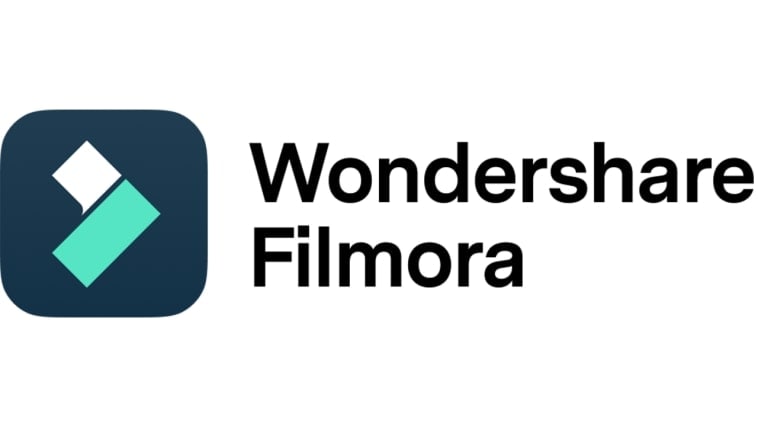
Principais recursos
O Wondershare Filmora oferece uma variedade de recursos excelentes que podem auxiliar na configuração da taxa de quadros para time-lapse e na produção de vídeos impressionantes. Veja alguns deles na lista abaixo:
- Calibração da taxa de quadros para time-lapse: Permite alterar as configurações da taxa de quadros conforme as preferências. Há diversas opções disponíveis, incluindo 24 FPS, 30 FPS, 60 FPS, 25 FPS e outras.
- Edição de vídeo simples e avançada: A plataforma facilita a aplicação de diversas técnicas de edição de vídeo de forma rápida e intuitiva. Você não terá dificuldades em colocar em prática suas ideias criativas.
- Recursos criativos de alta qualidade: Integra uma vasta biblioteca de recursos criativos que podem ser acessados e utilizados dentro da plataforma. Entre eles, banco de imagens, clipes de vídeo, trechos de áudio, efeitos e filtros.
- Templates de vídeo fantásticos: Oferece diversos templates de vídeo prontos a usar, facilmente personalizáveis segundo as necessidades.
- Inteligência artificial: Para maior comodidade, conta com diversas ferramentas baseadas em IA que podem ser integradas ao processo de criação de vídeo. Alguns exemplos são o recorte inteligente com IA, texto para vídeo com IA, aprimoramento de voz com IA, redação com IA, edição baseada em texto com IA e muito mais.
- Opções de exportação flexíveis: Permite renderizar e exportar vídeos em diferentes formatos, como MP4, WMV, AVI, MOV, F4V, MKV, 3GP, MPEG-2, WEBM, GIF e MP3.
Guia passo a passo
O Wondershare Filmora é intuitivo e fácil de usar. Se precisar alterar as configurações da taxa de quadros do time-lapse, o ajuste pode ser feito instantaneamente. Quer testar agora? Se sim, siga o tutorial abaixo. Leia atentamente as instruções e siga os passos indicados.
Passo 1: Baixe o Wondershare Filmora no site oficial e instale-o no computador.
Passo 2: Inicie o aplicativo de edição de vídeo recém-instalado. Após carregar completamente, vá para o painel principal e clique em Novo Projeto para começar a editar. Caso já tenha um projeto em andamento, você pode rolar um pouco para baixo até a seção "Projeto Local" e abri-lo.
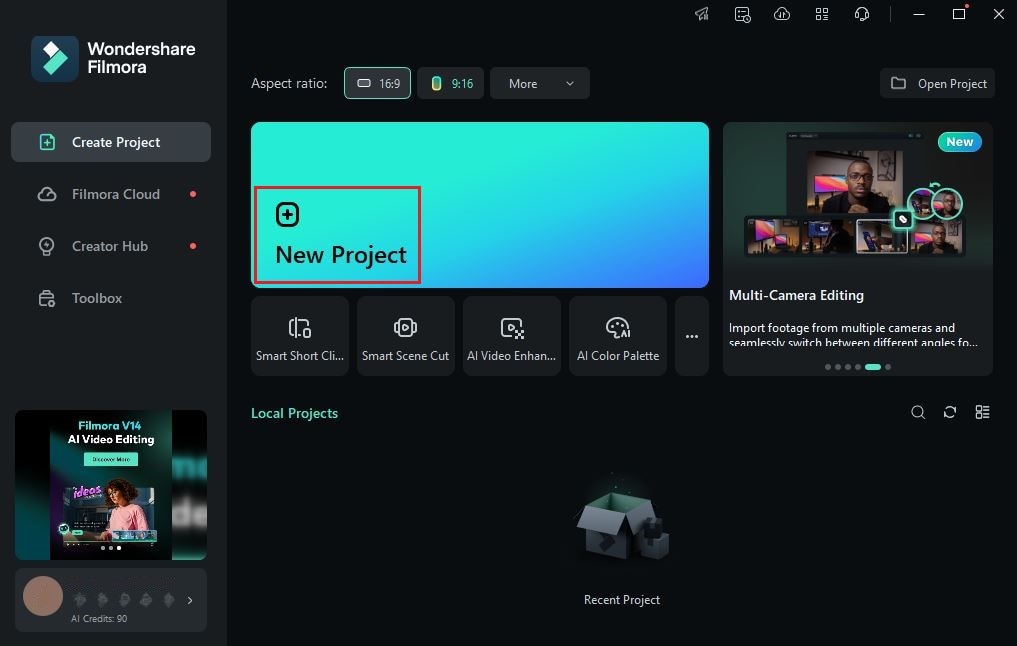
Passo 3: Em seguida, navegue até o painel superior e clique em Importar na aba Mídia. Selecione todos os arquivos que você pretende utilizar e faça o upload para a plataforma. Concluída a importação, arraste os arquivos individualmente do painel de elementos para a linha do tempo.
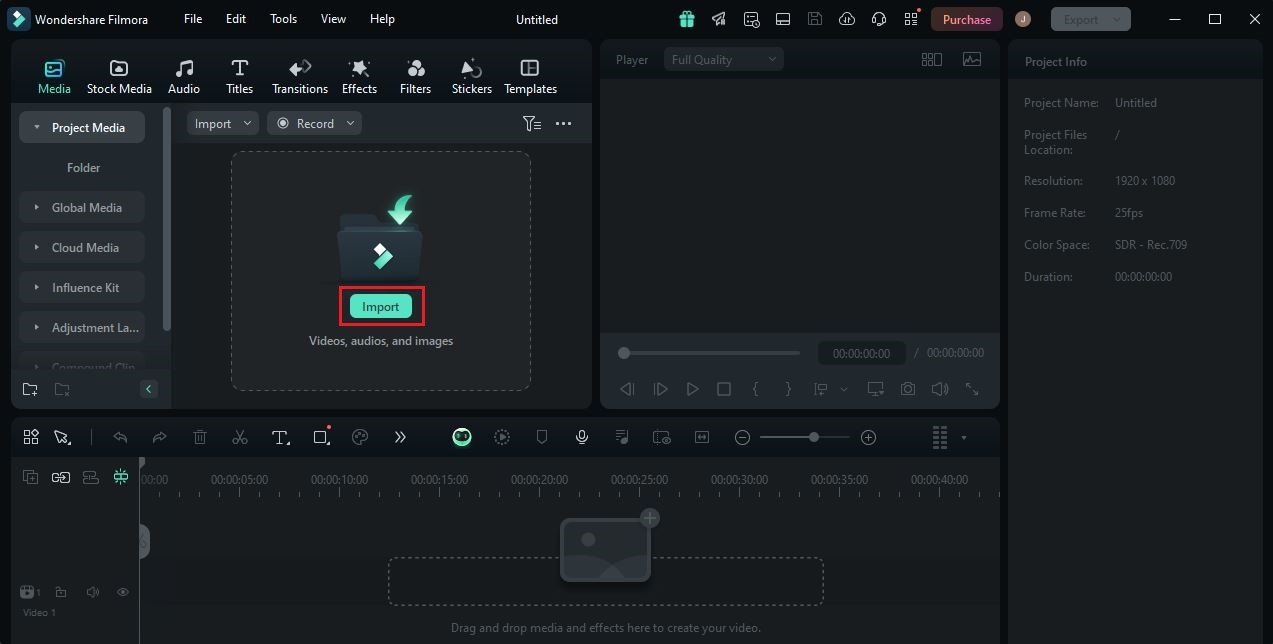
Passo 4: Neste momento, inicie a edição de vídeo propriamente dita. Comece organizando os elementos na linha do tempo. Em seguida, faça os ajustes necessários, como correção e gradação de cores, adição de efeitos visuais e correção de eventuais problemas.

Passo 5: Finalizada a edição, você pode alterar a taxa de quadros do time-lapse. Não se preocupe, o processo é bem simples. Para começar, vá até a barra de menu superior e clique em Arquivo.
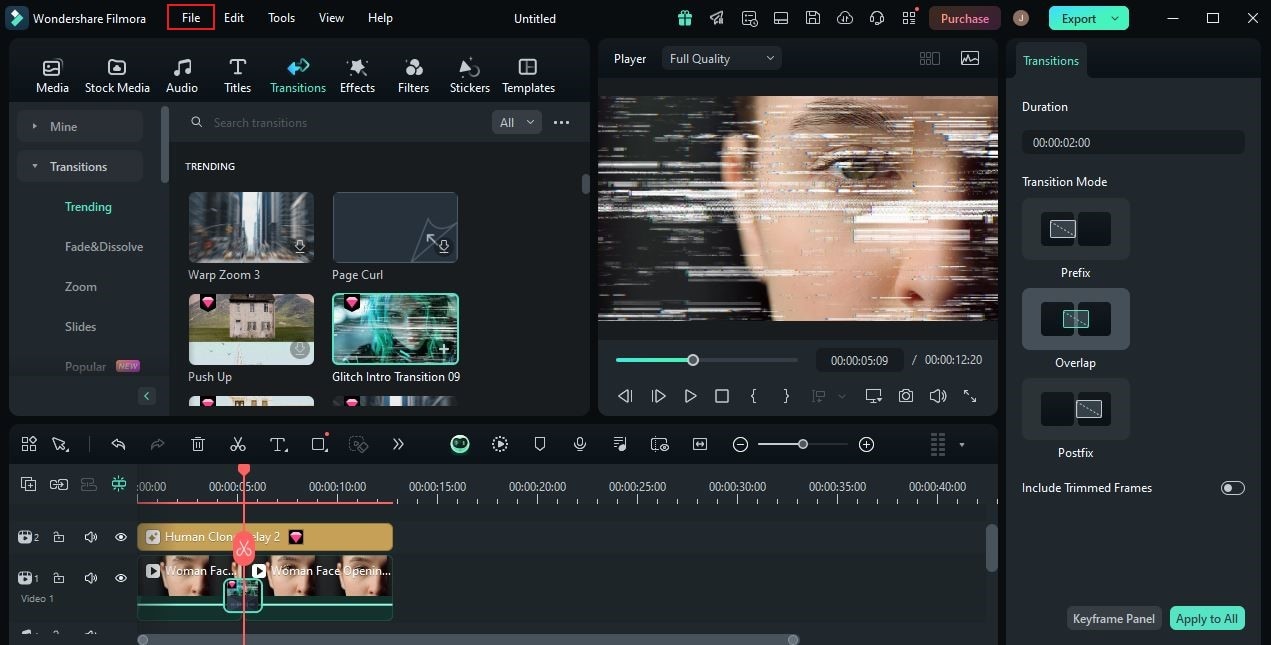
Passo 6: Na lista de opções, selecione Configurações do projeto. Uma nova janela será exibida. Localize a opção Taxa de frames e clique no menu ao lado. Escolha a taxa de quadros mais adequada para o vídeo time-lapse.
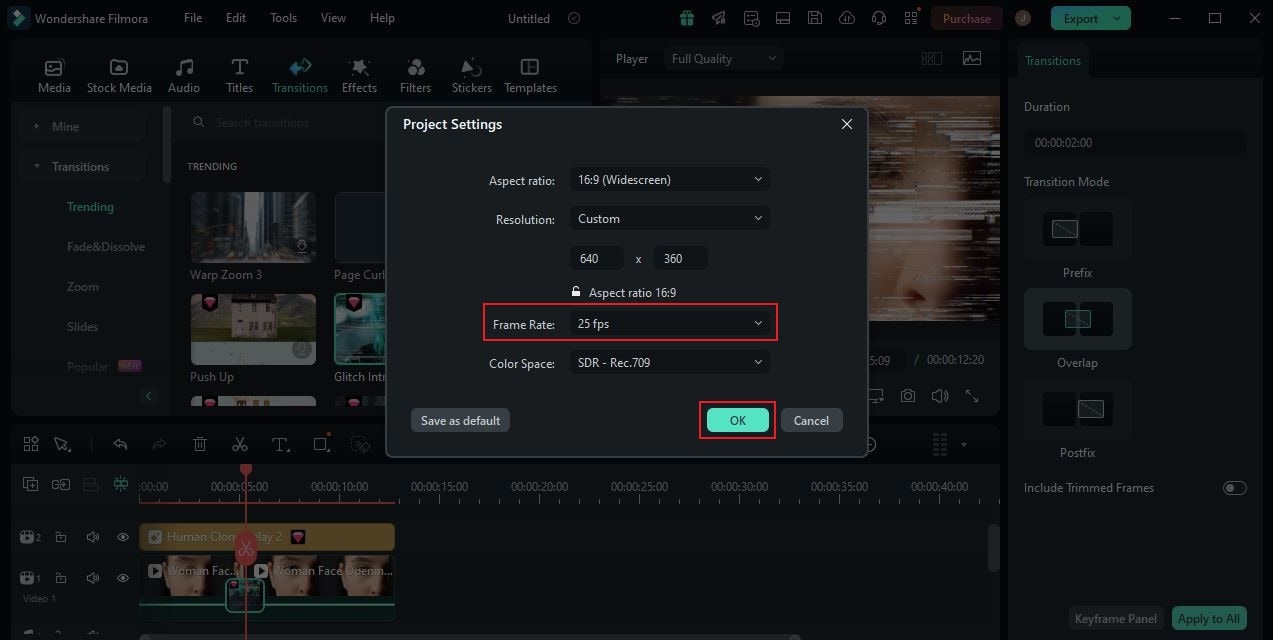
Passo 7: Por fim, reproduza e revise o resultado. Verifique se a taxa selecionada funciona bem com o vídeo time-lapse. Se estiver satisfeito com a versão atual do projeto, clique no botão Exportar, acima do painel de visualização, para renderizar o vídeo e salvar uma cópia no computador. Caso contrário, continue fazendo ajustes até alcançar o resultado desejado.
Descobrindo a melhor taxa de quadros para vídeos time-lapse
O efeito time-lapse em vídeos não é novidade para muitos. É um recurso presente na maioria dos dispositivos de câmera atuais. Embora seja prático de usar e ativar, é importante lembrar que a taxa de quadros deve ser configurada corretamente. A escolha da melhor taxa de quadros para vídeos time-lapse depende das configurações e do conteúdo em si. Felizmente, há diversas opções disponíveis. Basta analisar as alternativas e encontrar a mais adequada às necessidades. Quer saber mais sobre este assunto? Continue lendo para mais informações.

A taxa de quadros é um componente fundamental dos vídeos time-lapse. O motivo? Basicamente, a taxa de quadros é estendida a um certo ponto e reproduzida em uma velocidade maior. Por isso, a definição da taxa de quadros é essencial. Para vídeos time-lapse, qual é a taxa ideal? Na maioria das vezes, 30 FPS é a taxa padrão utilizada por ferramentas de edição. Essa taxa já proporciona a clareza e a resolução de alta qualidade necessárias para conteúdo em ritmo acelerado. É possível utilizar uma taxa menor? Em alguns casos, 25 FPS pode ser uma boa opção se o vídeo time-lapse não for muito longo. Ao configurar a taxa de quadros para vídeos time-lapse, a duração é um dos elementos importantes a serem considerados. Se você planeja transformar vídeos normais em time-lapse, é recomendável capturar vídeos mais longos, pois a velocidade de reprodução será aumentada e, consequentemente, a duração será reduzida.
Dicas para configurar a taxa de quadros para vídeos time-lapse
Calibrar a taxa de quadros para vídeos time-lapse é, de fato, um processo simples e rápido. No entanto, para obter resultados ainda melhores, é importante ter em mente algumas dicas. Confira a lista abaixo:

- Se disponível, não hesite em utilizar o modo time-lapse da câmera. Certifique-se de que as configurações estejam ajustadas corretamente antes de gravar.
- Familiarize-se com as funcionalidades da câmera para configurar as definições necessárias de forma adequada.
- Estude o objeto ou cena que você pretende filmar. Se possível, crie um plano de filmagem específico, considerando as características únicas do tema.
- Em algumas situações, você pode encontrar dificuldades, como um vídeo um pouco mais curto do que o esperado ou uma resolução não tão nítida. Nesses casos, o ideal é refazer a gravação. Quem sabe, na segunda ou terceira tentativa, você não obtém um resultado incrível?
4 Ferramentas online para criar vídeos time-lapse
É verdade que nem todos os dispositivos de câmera possuem o modo time-lapse. Alguns oferecem apenas a gravação de vídeo convencional. Mas isso não é um problema. Atualmente, é fácil converter um vídeo normal em time-lapse utilizando uma ferramenta online. Quer experimentar? Veja a lista abaixo, leia a descrição de cada ferramenta e encontre a mais adequada.
Kapwing

A primeira opção da lista é o Kapwing, um popular editor de vídeo online que oferece diversas ferramentas para criação de conteúdo. Entre elas, a possibilidade de adicionar texto a vídeos, inserir música, aplicar efeitos visuais e muito mais. Se você precisa criar um vídeo time-lapse, o Kapwing possui um recurso especialmente dedicado para essa tarefa. Basta fazer o upload do arquivo de vídeo e ajustar a velocidade conforme necessário. Simples assim. Para melhores resultados, não se esqueça de definir a taxa de quadros do vídeo time-lapse previamente.
Typito

Typito é outra ferramenta online interessante. Em alguns aspectos, ele se assemelha a outras opções de edição de vídeo disponíveis. O Typito oferece ferramentas e configurações que podem ajudar a criar vídeos incríveis. Dentre seus diversos recursos, está a configuração da velocidade, que pode ser utilizada para transformar vídeos comuns em time-lapse. Para um controle mais detalhado do resultado, você pode ajustar a taxa de quadros posteriormente.
Clideo

Se você busca converter um vídeo diretamente em time-lapse sem a necessidade de ajustes adicionais, o Clideo é uma excelente opção. Ele possui uma plataforma específica que permite aumentar ou diminuir a velocidade de reprodução do vídeo conforme a preferência. O processo é simples: faça o upload do vídeo, escolha a velocidade desejada e exporte o resultado. Se desejar, pode editar o vídeo posteriormente e ajustar a taxa de quadros para obter um time-lapse ainda melhor.
Flixier

Por último, mas não menos importante, temos o Flixier, uma ferramenta completa de edição de vídeo online. Com os recursos avançados da plataforma, você pode realizar diversos procedimentos de edição de vídeo de forma prática. Acesse as ferramentas disponíveis e utilize-as como desejar. O Flixier também permite alterar a velocidade dos vídeos, facilitando a conversão de vídeos comuns em time-lapse de maneira rápida e eficiente.
Conclusão
É justo afirmar que o efeito time-lapse não é a primeira opção para a maioria dos editores de vídeo. No entanto, em certas situações, ele se torna muito útil. Por isso, vale a pena considerar a possibilidade de utilizá-lo no futuro. Consulte a lista de ferramentas acima e encontre a opção mais adequada. Para facilitar ainda mais a tarefa, experimente o Wondershare Filmora. Com este poderoso software de criação de conteúdo, você pode configurar a taxa de quadros do time-lapse e aprimorar a qualidade dos vídeos. Explore a plataforma e aproveite ao máximo os recursos incríveis.





